Hogyan készítsünk egy mobil változata a webhely egy pár percig

Ez több, mint 21 millió ember. És ez a szám csak növekedni fog. Ezért a mobil változata a webhely - nem luxus, hanem szükségszerűség.
Hogyan készítsünk egy mobil változata a honlapon
Ahhoz, hogy egy mobil változata a honlapon nem kell speciális ismeretekkel. Akkor csináld magad egy pár percig, hogy segítségével a plugin.
Fogok beszélni ketten. És úgy dönt, az egyik, hogy fellebbez az Ön tovább.
Beállítás WPSmart Mobil Plugin
Mint általában, megtalálja a plugin segítségével admin panel. Adja meg a szakasz Dugó → Új, adja meg a nevét, és válassza ki a megfelelő bővítményt a listából, telepíteni és aktiválni.
A bal oldali panelen megjelenik egy új sor: WPSmart
Kattints rá, és megy a plugin beállításokat:
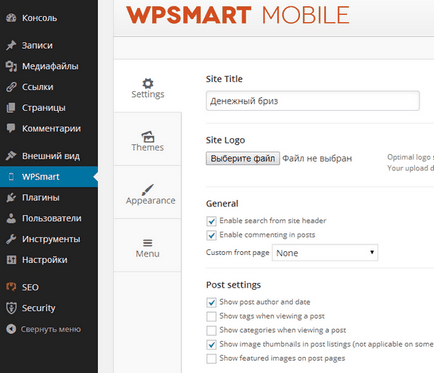
Mielőtt bármilyen változtatást javasolni, hogy először látni, hogyan fog kinézni, mint egy mobil változata a webhelyen. Ehhez kattintson a Preview.
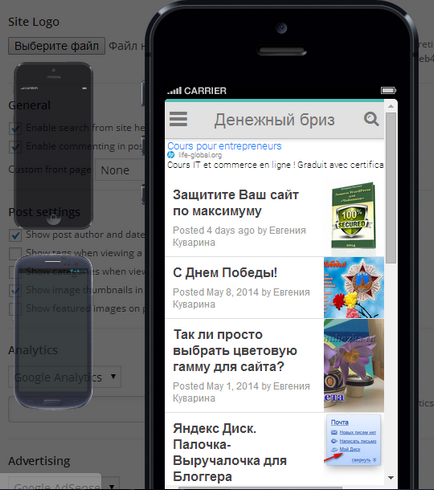
És menj a beállítások. Akkor adja meg a nevét az oldalon, és töltse le a logó (az ajánlott mérete 400 50 pixel)
Az általános beállítások (General), akkor kínálnak:
Aktiválásához tegye a kullancs és a beállítások mentéséhez. Azt is megadhatja egy adott oldal, mint a mester. Ehhez válassza ki a listából a kívánt oldalt, vagy hagyja változatlanul.
blogbeállítások (Post beállítások)
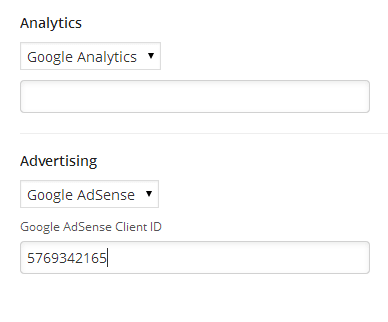
Ha a Google Analytics, akkor kell csak adja meg azonosítóját. Ha egy másik számláló, akkor válassza az Egyéni és adja meg a számláló kód.
Folytassa a következő szakasz témakörei (témák)
Az alapértelmezett érték WPSmart Classic, de a plug-in kínál további 2 szálak, akkor aktiválja, és látni, majd válassza ki a legsikeresebb.
A Megjelenés lehet kísérletezni színséma:
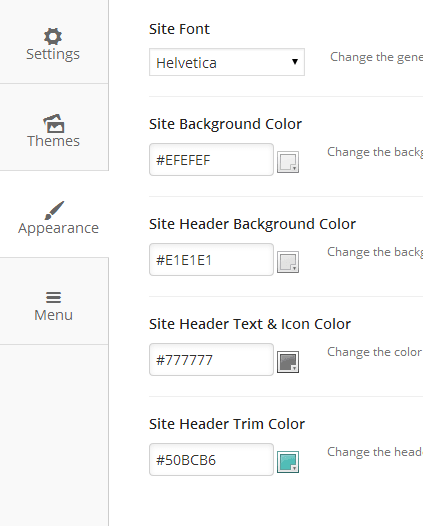
Meg lehet változtatni:
- font;
- háttérben a helyszínen;
- háttér sapka;
- a színe a szöveget a fejléc;
- színes kupakot határt.
És végül a részben menüben (kód), akkor aktiválja a legördülő menüből, és válassza ki az oszlopok kerülnek megjelenítésre. A menü gomb jelenik meg a bal oldalon a neve az oldalon.
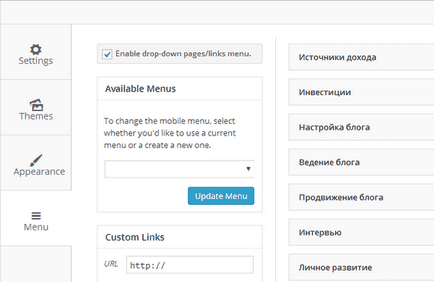
A beállítások befejezése. Mint látható, minden nagyon egyszerű. Pár perc, és a blog vagy weboldal megjelent szép és kényelmes mobil változata.
Ha van egy caching plugint, akkor szükség lehet további módosításokat a mobil verziója jelenik meg, ha szükséges. Majd később elmagyarázom a cikkben.
És így volt egy választás, azt fogja mondani egy másik plugin.
Wptouch Mobile
A bővítmény most már teljesen russifitsirovat, ami nagy előny.
Állítsa be, ugyanúgy, mint az előző. Akkor jelenik meg a panel Wptouch vonalon.
A plugin már fut, de beállíthatja néhány beállítást.
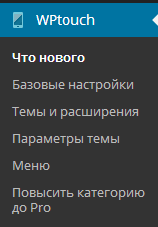
Lásd: „Újdonságok” tájékoztató jellegű, akkor a fejlesztők közzé híreket a plugin.
Menj a lap alapbeállítások.
Itt látható a következő beállításokat:
Elvileg minden be van állítva, és nem kell változtatni semmit, akkor csak válassza ki a nyelvet, és egyéb beállítások változatlanok maradnak.
A „Témák és bővítmények” mutat be, témák és bővítmények, de ezek csak a fizetett változat.
A „Topic Options / General” szabhatja a kijelző üzenetét. A plugin már rendelkeznek a szükséges beállításokat, de lehet, hogy a különbség a saját.
Ebben a részben a következőket teheti:
A szakasz „Corporate szimbólumok” lehet választani egy színt témát: a háttér színe, címet és a menü, a linkek színét, fejlécek és a lábjegyzetek.
Ehhez kattintson a kör jobb oldalán, és válassza ki a színt a javasolt. Ha egyik szín nem teljesül, akkor kattintson a „Paletta” és válassza ki a színt.
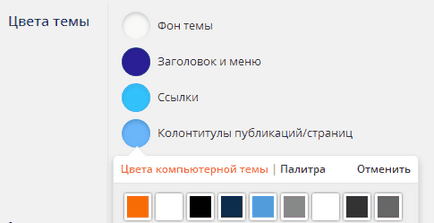
A Könyvjelzők ikonok Tudod letölt ikonokat könyvjelzők Android és az iPhone.
És végül, a Menü / Main menüben válassza ki a menüt, amely megjelenik a fejlécben.
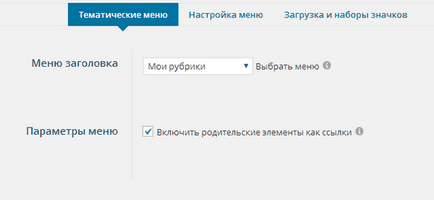
A lap „Beállítások menü”, akkor választhat egy ikont az egyes részekben:
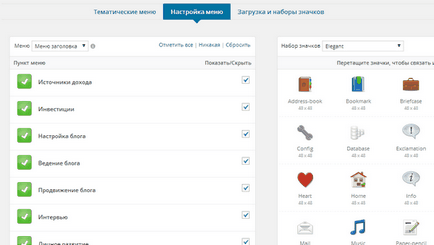
A Letöltések részben és ikonkészletekkel, feltöltheti saját ikont, vagy állítsa a javasolt ikonkészletekkel.
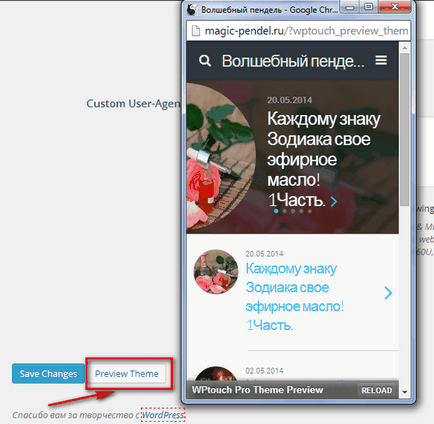
Ha ön használ cache plugint Hyper Cache, a telepítés után Wptouch szükség lenne további kiigazításokat a normális működését a webhelyen.
És Wptouch plug-in figyelmezteti erre. A jobb felső sarokban megjelenik egy értesítés:
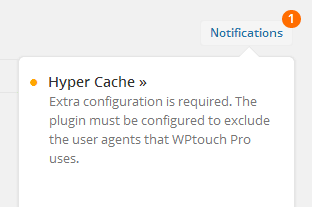
Meg kell majd bemegy Hyper gyorsítótár plug-in beállításait, válassza a „Beállítás Mobile Devices” részben:
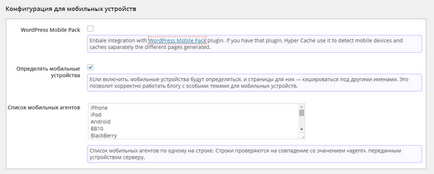
Jelölje be „Detect mobil eszközök”, és írnak egy listát a mobil ügynökök.
Hol kaphatom meg ezt a listát? Kövesse a hivatkozást az értesítési további Hyper gyorsítótár beállításait, és látni fogja a következő oldalon:
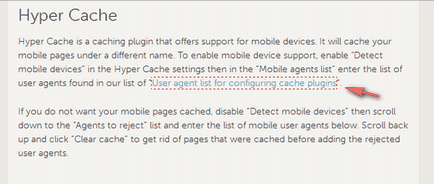
Ismét kövesse a linket, és akkor megjelenik egy lista a mobil ügynökök:
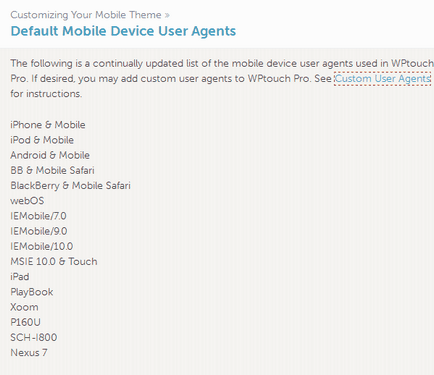
Így a honlap hogy helyesen jelennek meg a számítógépeken és a mobil eszközökön.
Bár néha még mindig vannak hiányosságok, még a helyes beállításokat. Ezért amint a lehetőséget, hogy az adaptív mintát.
Üdvözlettel, Eugene Kuvarina